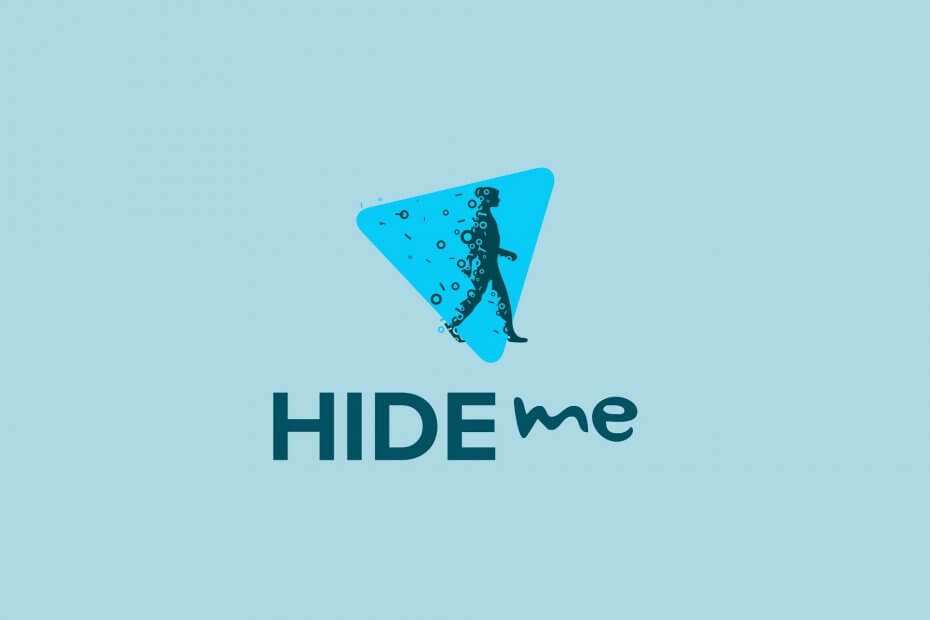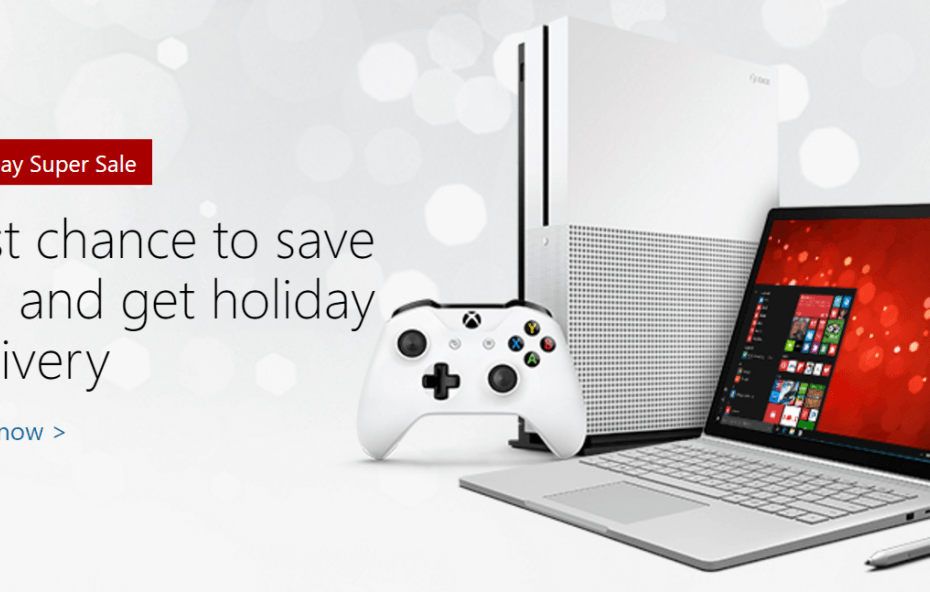L'utilisation du mode de compatibilité peut aider à résoudre les problèmes de Civ 6
- Principalement, le crash de Civ 6 peut se produire lors du démarrage du jeu ou du gameplay.
- Les causes ont été attribuées à des fichiers de jeu corrompus et à des cartes graphiques obsolètes.
- Vérifiez la configuration minimale requise et vérifiez les fichiers du jeu pour corriger le plantage du jeu.
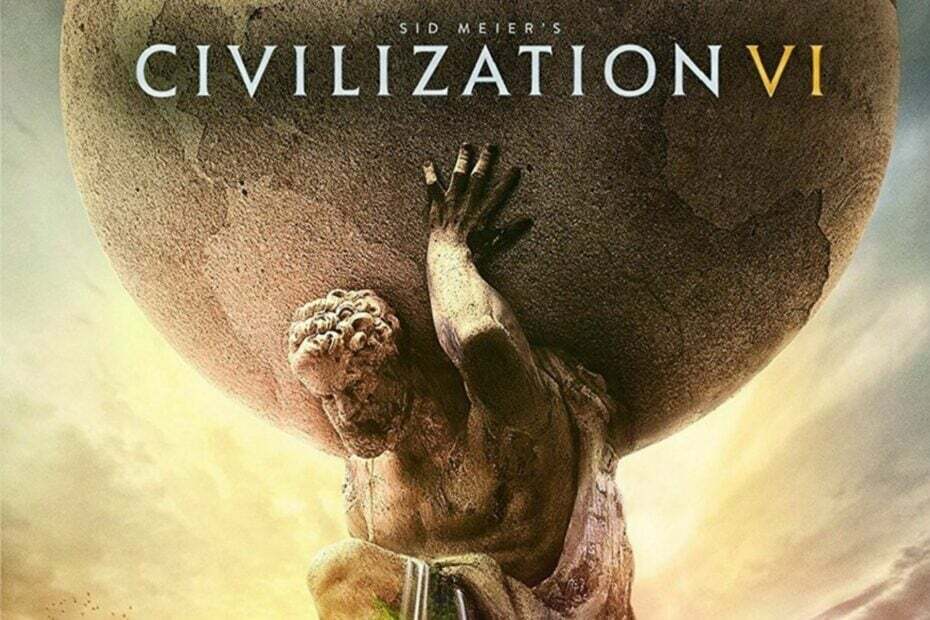
Maintenez une expérience de jeu sans erreur en 3 étapes faciles :
- Téléchargez et installez Fortect.
- Lancez l'application pour démarrer le processus de numérisation.
- Clique le Commencer la réparation bouton pour résoudre tous les problèmes affectant les performances de votre ordinateur.
- Fortect a été téléchargé par 0 lecteurs ce mois-ci.
Un problème dont se plaignent de nombreux joueurs lorsqu'ils jouent à Civ 6 est le plantage du jeu sur leur PC. Le crash de Civ 6 sous Windows rend le jeu insensible et difficile à jouer. Heureusement, le problème n'est pas fatal et nous vous guiderons à travers les étapes pour le résoudre.
Alternativement, nos lecteurs peuvent consulter notre guide détaillé sur la fixation problèmes fréquents de Civilization VI sur PC Windows.
Pourquoi Civ 6 plante-t-il sous Windows ?
Certains facteurs notables qui peuvent être responsables du plantage du jeu Civ 6 sur votre PC sont :
- Problèmes de compatibilité – Si votre système ne répond pas à la configuration système minimale requise pour le jeu Civilization VI, son exécution sollicitera les composants du PC. Par conséquent, cela entraînera soit le plantage du jeu pendant le jeu, soit le plantage du système.
- Pilotes GPU obsolètes – Civilization VI utilise beaucoup de ressources graphiques et de puissance sur le PC. Donc, courir obsolète ou pilotes graphiques défectueux peut causer des problèmes avec le jeu, entraînant un plantage ou un dysfonctionnement du jeu.
- Fichiers de jeu corrompus ou endommagés - Lorsque les fichiers d'installation du jeu ne sont pas vérifiés car ils sont corrompus, cela empêche le jeu d'accéder aux données nécessaires à partir de son fichier exécutable .exe, l'amenant à terminer les tâches brusquement. Par conséquent, il se bloque à volonté.
- Trop d'applications en arrière-plan - Ayant trop de processus d'arrière-plan peut causer des problèmes avec vos activités de jeu sur votre ordinateur. Ces processus peuvent consommer les ressources système, les rendant insuffisantes pour le jeu et entraînant le plantage du jeu.
Quoi qu'il en soit, vous pouvez suivre les étapes ci-dessous pour résoudre le problème et faire en sorte que le jeu Civ 6 fonctionne correctement.
Que puis-je faire si Civ 6 continue de planter sous Windows ?
1. Exécutez Civ 6 en tant qu'administrateur et en mode de compatibilité
- Presse les fenêtres + E ouvrir Explorateur de fichiers.
- Rendez-vous à l'emplacement du Fichier exe Civilization VI, faites un clic droit dessus et sélectionnez Propriétés du menu déroulant.
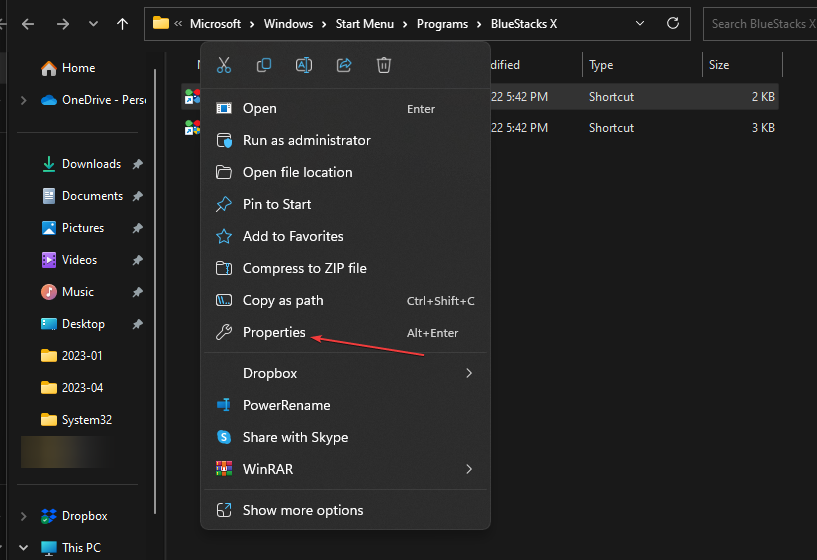
- Allez à la Compatibilité onglet et cochez la case pour le Exécutez ce programme en tant qu'administrateur option. Puis la boîte pour Exécutez ce programme en mode de compatibilité, puis sélectionnez un Version Windows du menu déroulant.
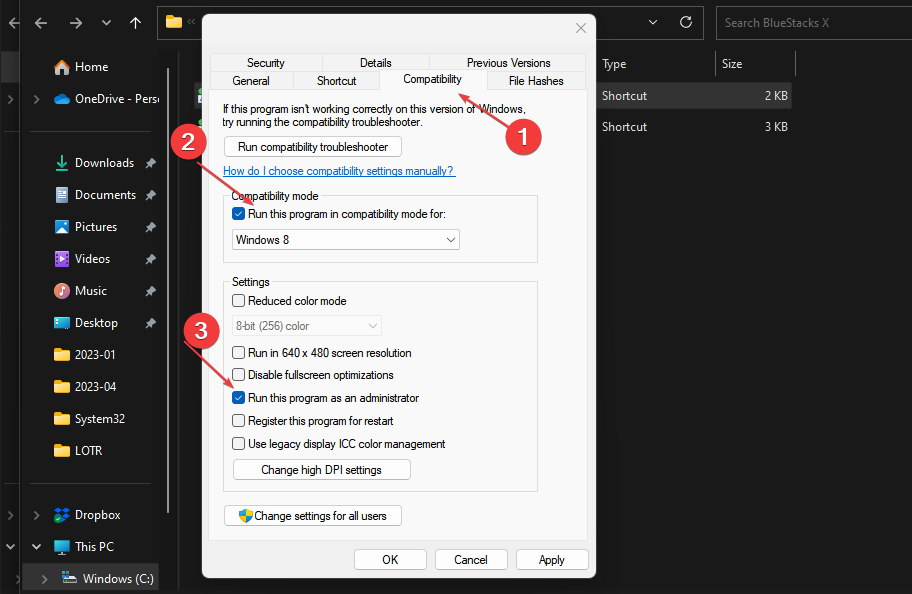
- Cliquez sur D'ACCORD pour enregistrer les modifications.
- Essayez de lancer le jeu pour voir s'il fonctionne parfaitement.
Autoriser le jeu à s'exécuter en tant qu'administrateur et en mode de compatibilité résoudra le plantage de Civ 6 sur votre PC. Vérifiez que faire si l'exécution en tant qu'administrateur ne fonctionne pas sur votre PC.
2. Mettez à jour votre pilote graphique
- Presse les fenêtres + R touches pour inviter le Courir boîte de dialogue, tapez devmgmt.msc, et cliquez D'ACCORD pour ouvrir le Gestionnaire de périphériques.

- Élargir la Adaptateur pour écran, faites un clic droit sur le pilote de périphérique, puis sélectionnez Mettre à jour le pilote dans le menu déroulant.

- Cliquer sur Rechercher automatiquement le logiciel du pilote mis à jour option.

- Redémarrez votre PC et vérifiez si le jeu fonctionne correctement.
La mise à jour des pilotes graphiques corrigera les bogues affectant le périphérique GPU et installera les dernières fonctionnalités pour améliorer les performances du jeu.
Vous pouvez rechercher d'autres étapes pour mise à jour des pilotes graphiques sur Windows 11. Après cela, le crash de Civ 6 devrait s'arrêter.
De plus, vous pouvez toujours envisager un outil professionnel conçu pour analyser votre PC et mettre à jour les anciennes versions de pilotes avec leur dernière version.

DriverFix
Profitez de votre jeu sans aucun problème de plantage causé par des pilotes défectueux.
3. Vérifiez l'intégrité du fichier de jeu
- Faites un clic gauche sur le Commencer bouton et tapez Fumer, puis double-cliquez dessus pour l'ouvrir.

- Clique le Bibliothèque onglet, faites un clic droit sur Civ 6, et sélectionnez Propriétés.
- Clique le Fichiers locaux onglet et sélectionnez l'onglet Vérifier l'intégrité des fichiers du jeu bouton.

- Démarrez le jeu et vérifiez si le problème persiste.
La vérification de l'intégrité du fichier de jeu résoudra les fichiers de jeu corrompus ou manquants qui sont une cause fréquente de plantage de Civ 6.
En savoir plus sur la façon de vérifier l'intégrité des fichiers du jeu ne fonctionne pas pour les étapes plus avancées.
- Retour 4 Le sang n'arrête pas de s'effondrer? 5 façons rapides de le réparer
- Sea of Thieves n'arrête pas de planter? Voici comment l'arrêter
- Utilisation élevée du processeur par Valorant: comment réduire si elle atteint 100 %
4. Autoriser Civ 6 via le pare-feu Windows Defender
- Faites un clic gauche sur le Commencer bouton, tapez pare-feu et ouvert Pare-feu Windows Defender.
- Aller vers Autoriser une application ou une fonctionnalité via le pare-feu Windows Defender.

- Sélectionner Civilisation VI dans la liste des applications. Cochez les cases pour les deux Privé et public.
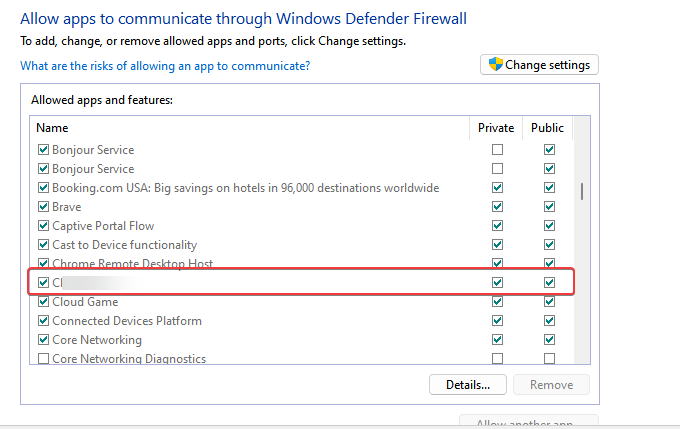
- Cliquez sur D'ACCORD pour enregistrer les modifications et redémarrer votre PC.
Bien que votre pare-feu soit utile, il peut interférer avec diverses applications et même provoquer le blocage de Civ 6. Lisez notre guide sur la façon de réparer Pare-feu Windows bloquant d'autres fonctionnalités de l'application sur votre PC.
En conclusion, nos lecteurs peuvent consulter notre guide complet sur les moyens de réparer les jeux plantent sur PC Windows.
Vous rencontrez toujours des problèmes ?
SPONSORISÉ
Si les suggestions ci-dessus n'ont pas résolu votre problème, votre ordinateur peut rencontrer des problèmes Windows plus graves. Nous vous suggérons de choisir une solution tout-en-un comme Fortifier pour résoudre efficacement les problèmes. Après l'installation, cliquez simplement sur le Afficher et corriger bouton puis appuyez sur Lancer la réparation.